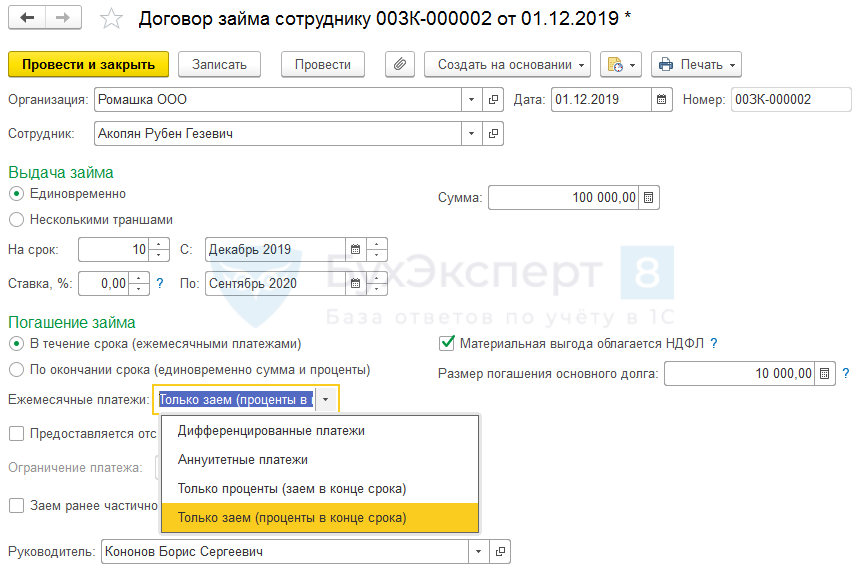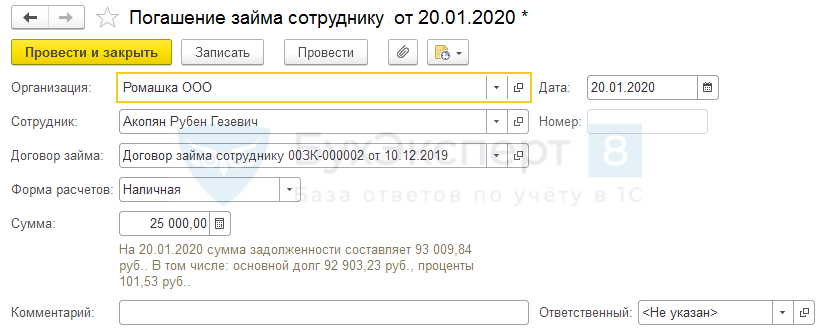Особенности выдачи займа сотруднику
Долг по займу погашается путем удержания из зарплаты, что также очень удобно. Для таких займов нет необходимости собирать огромный пакет документов, так как все необходимые данные имеются в кадровой службе.
Работодатель, выдавая займ, показывает свое лояльное отношение к сотруднику. Перед бухгалтерией встаёт задача правильного отображения хозяйственной операции в учете.
Действия по выдаче займа проходят определённый алгоритм. Программа 1-с позволяет бухгалтеру правильно вести учет займов, затрачивая на это минимум времени. С
При выдаче займа сотруднику нужно помнить о таких правилах:
- Законодательные нормы, дающие право компании выдавать кредиты своим сотрудникам, изложены в Гражданском Кодексе. При возникновении споров и конфликтов по заключенному договору следует пользоваться нормами не трудового, а гражданского законодательства.
- Займ выдается на основе письменного заявления сотрудника. Причина для выдачи денег должна быть весомой (покупка жилья, болезнь, учеба детей и другое). Работодатель вправе требовать от сотрудника его кредитную историю, чтобы оценить финансовое состояние и возможности погашения долга.
- Договор оформляется обязательно в письменной форме, независимо от его суммы, так как одной стороной сделки выступает юридическое лицо.
- Выдача беспроцентного кредита обязательно отражается в тексте договора. Если этого не сделать, бухгалтерская служба обязана доначислять проценты по ставке, в основу которой будет положен размер ключевой ставки ЦБ РФ, действовавший на момент подписания финансового документа.
- От беспроцентного займа или кредита с символической процентной ставкой сотрудник получает налоговые последствия в виде материальной выгоды. Работодатель, как налоговый агент, обязан начислить и удержать НДФЛ с материальной выгоды.
- Увольнение сотрудника не прекращает отношений сторон по договору.
Для правильного отражения факта выдачи займа в бухгалтерской базе в договоре должны быть четко прописаны все ключевые моменты:
- сумма договора;
- срок действия;
- порядок выдачи и погашения средств;
- размер процентной ставки (или ее отсутствие);
- штрафные санкции, которые будет применены к заемщику в случае задержки возврата долга;
- возможность пролонгации или изменения условий в тексте договора.
Особенности бухучета в программе 1С
Особенности бухучета в программе 1С при выдаче займа сотруднику в ЗУП можно описать пошагово по следующему алгоритму:
- Создание договора займа сотруднику в ЗУП. Для этого необходимо заполнить соответствующую форму договора, указав все необходимые данные о сотруднике, сумме займа, сроке возврата и другие детали.
- Регистрация факта выдачи средств по займу. В программе 1С можно использовать специальные журналы учета операций с займами, которые позволяют отслеживать все операции, связанные с займами, включая выдачу средств сотруднику. В этом журнале необходимо указать дату выдачи, сумму займа и другие данные.
- Учет погашения займа. Когда сотрудник возвращает заемные средства, необходимо зарегистрировать эту операцию в программе 1С. Для этого существуют специальные формы и журналы, где можно указать сумму погашения, дату и другую информацию.
Одной из особенностей бухучета в программе 1С является возможность создания отчетов и аналитической информации по займам сотрудников. В программе есть инструменты для составления сводных таблиц, графиков и других аналитических данных, которые помогут анализировать данные о займах и контролировать финансовую деятельность организации.
Таким образом, использование программы 1С в бухгалтерском учете позволяет эффективно и точно вести учет выдачи займов сотрудникам. Ее особенности предоставляют возможность вести бухучет пошагово и детально отслеживать все операции по выдаче займа и его погашению.
Выдача займа сотруднику в 1С ЗУП 8.3 пошагово
Уже давно доказано, что на примерах куда проще вникать в суть нового понятия для более простого и быстрого понимания вопроса. Предлагается на конкретном примере разобраться в вопросе кредитования подчиненных. Предполагается, что автомобильный салон “АвтоВАЗ” выдал менеджеру по продажам Ефимову К.Ю. денежный заем на лечение жены в размере 54 000,00 рублей на один год под 5% годовых. Это очень выгодно для Ефимова К.Ю., так как лишних денег на уплату огромных процентов на данный момент у него нет, но ни один банк не предложил ему подобные условия кредитования и он решил обратиться к руководству компании на что получил положительный ответ. Основное условие кредитного соглашения состоит в том, что каждый месяц из зарплаты Ефимова К.Ю. бухгалтерия будет удерживать 4 500,00 рублей в счет погашения основного долга и дополнительно проценты за пользование кредитом.
Законом предусмотрено возникновение материальной выгоды в момент выдачи заемных денег, когда ставка кредита меньше двух третей основной ставки рефинансирования Центробанка. Облагается такая мат выгода под 35% подоходного налога и об этом свидетельствуют нормы НК РФ.
Шаг 1 — Настройка ПО для сопровождения учета займов
Бухгалтеру нужно как-то сообщать машине процесс уплаты платежей на погашение займа из зарплаты кредитуемого подчиненного и для этого разработчики предлагают обратиться к первоначальным настройкам исчисления его заработка. Вам потребуется активировать там переключатель выдаются займы сотрудникам.
Шаг 2 — Регистрация договора на выдачу займа подчиненному
По факту того, как Вы заполнили все требуемые от Вас машиной данные, Вы вправе сформировать печатные формы документов:
- соглашение по займу;
- график его погашения.
У Вас может быть предусмотрена синхронизация разных версий ПО, если ведется учет в различных конфигурациях, поэтому в данной ситуации Вам потребуется сформировать рабочую строку по выдаче займа сотруднику. Уже упоминалось где его искать, но повторимся, что для его поиска обратитесь в меню по зарплате и в см. Также Вы обнаружите для себя строчку займов сотрудникам и в ней Вы создаете новый документ на выдаче кредита.
Шаг 3 — Удержание средств из заработной платы для погашения займа
Дабы бухгалтеру не составляло труда исчислять и удерживать на погашение тела кредита и процентов по нему по прописанным в договоре займа условиям, разработчики предлагают пользователю работать в рабочей форме по начислению заработной платы зарплатного меню. Там вы и создаете новое окно для отражения в нем результатов исчислений по конкретному служащему. Для Вас предлагается подробный просчет сумм к погашению и на этом примере для Вас будет более понятна процедура исчисления по кредиту:
- Сумма погашения тела кредита, выданного в январе: 54 000,00 рублей / 12 месяцев / 31 дней января * 21 день января = 3 048,39 рублей. 1 день указан из расчета, что в этом месяце ровно столько дней Ефимов К.Ю. пользовался кредитом. То есть выдали его 11 января.
- Погашение проценты, начисленных в январе за использование кредитных средств: 54 000,00 рублей * 5% / 366 дней * 20 дней января = 147,54 рублей. 366 дней в году указано, так как год выдачи денег пришелся на високосный. 20 дней указано, так как проценты начисляются на следующий день после того, как деньги были выданы в качестве займа.
- Возникновение материальной выгоды: 54 000,00 рублей * (11 / 100 * 2/3 – 5 / 100) / 366 дней * 20 дней января (использования займа, начиная со следующего дня после выдачи) = 68,85рублей. 20 дней берется из расчета, что проценты начисляются не со дня выдачи займа, а следующего за ним, 366 дней было в високосном году, 11% была ставка рефинансирования в год выдачи займа. 5% установлена процентная ставка для Ефимова К.Ю. в рамках заключенного кредитного договора.
- Налогообложение мат выгоды исчисляется следующим образом: 68,85 рублей * 35% = 24,00 рубля. Ровно столько заплатит Ефимов К.Ю. в казну подоходного налога за полученную выгоду по сниженной процентной ставке своего займа.
Шаг 4 — Отчет о погашении заемных средств
Дабы видеть все движение по уплаченным ежемесячным платежам подчиненным в рамках погашения тела займа и процентов по нему, разработчики предлагают пользователю сформировать отчет по сотруднику на погашение им займа.
Находится он в меню по зарплате в см. также. Там Вы увидите займы сотрудникам. Нажмите на команду печати формы отчета о погашении займа.
С 8.3 ЗУП: как оформить займ сотруднику
В программе 1С:Зарплата и управление персоналом версии 8.3 (ЗУП) есть возможность оформить займ сотруднику. Займы могут быть предоставлены как в денежной, так и в натуральной форме. Это удобно, так как работник может получить необходимую помощь в виде финансовых средств или материальных ценностей.
Для оформления займа сотруднику в 8.3 ЗУП необходимо выполнить следующие шаги:
- Открыть программу 1С:Зарплата и управление персоналом версии 8.3 ЗУП.
- Перейти в раздел «Кадры» и выбрать нужного сотрудника в списке.
- В открывшейся карточке сотрудника перейти на вкладку «Займы».
- Нажать кнопку «Добавить» для создания нового займа.
- Заполнить необходимые поля: сумма займа, дата выдачи, срок погашения, процентная ставка и другие параметры.
- Нажать кнопку «Сохранить» для сохранения информации о займе.
Также в 8.3 ЗУП есть возможность автоматической начисленной суммы займа в заработной плате сотрудника. Для этого необходимо в карточке сотрудника указать нужные настройки.
Оформление займа сотруднику в программе 1С:Зарплата и управление персоналом версии 8.3 ЗУП позволяет легко и удобно контролировать займы, предоставляемые работникам, и вести соответствующую документацию. Это удобно для бухгалтерии и кадровой службы, а также для сотрудников, которым был предоставлен займ.
Регистрация погашения займа сотрудником в середине месяца
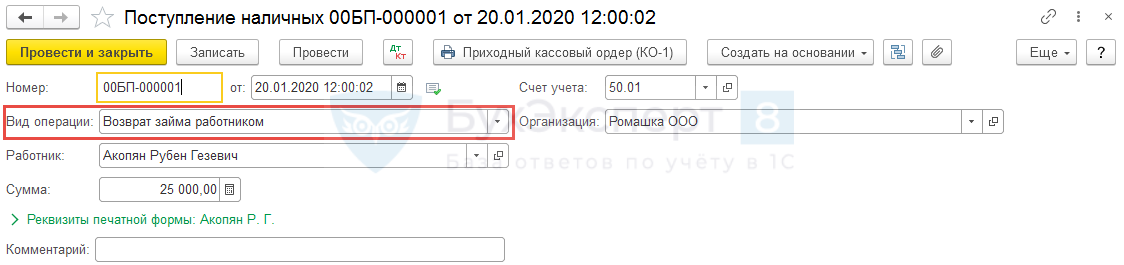
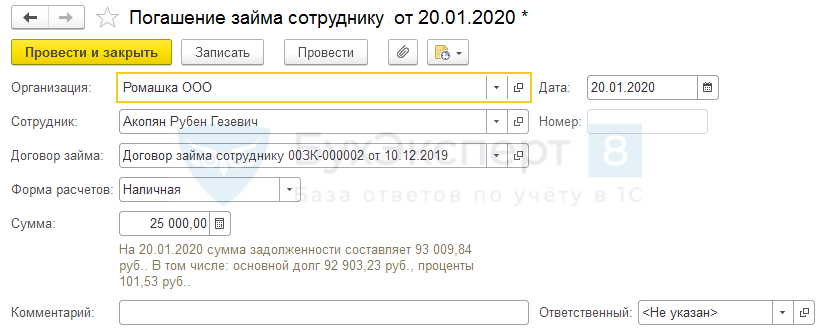
Кроме того, на дату погашения рассчитывается мат. выгода также за период с даты последнего погашения до даты текущего погашения.
Рассмотрим на ранее используемом примере, как это происходит.
20.01.2020 сотрудник погашает 25 000 руб. займа.
Рассчитаем какие проценты были начислены сотруднику за период с 01.01.2020 по 20.01.2020 за пользование оставшимся долгом 92 903,23 руб.:
В документе Погашение займа после его проведения показывается эта сумма по процентам, а также сумма основного долга.
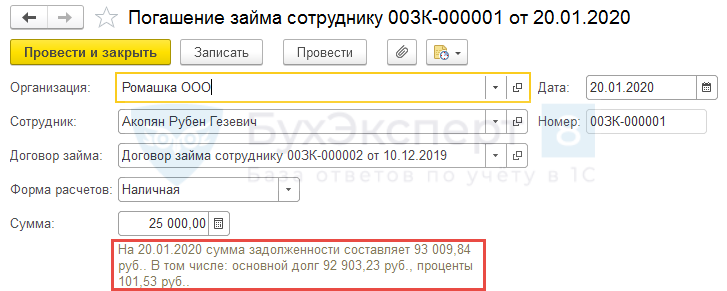
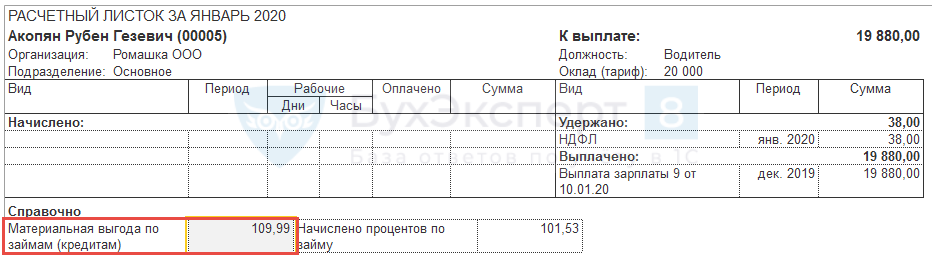
Мат. выгода рассчитывается следующим образом:

Рассмотрим расчет колонки Начислено % :
Колонка Погашено % :
Что касается материальный выгоды, то она также будет рассчитываться за период с даты последнего погашения (с 20.01.2020):
Однако, в текущих релизах ЗУП 3.1 присутствует ошибка. При регистрации погашения займа используется ставка рефинансирования, действующая на дату погашения, а не на последний день месяца.
Организация — займодавец, сотрудник — заемщик
Сотрудник может получить у работодателя заем для различных целей, среди которых приобретение или строительство жилья, прочие нужды. Порядок предоставления займов сотрудникам и условия возврата устанавливаются локальным нормативным актом организации.
Если сотруднику предоставляется беспроцентный заем или процентная ставка по договору меньше 2/3 ключевой ставки ЦБ РФ, то у него появляется материальная выгода от использования заемных средств, облагаемая НДФЛ (см. пп. 1 п. 1, пп. 1 п. 2 ст. 212 НК РФ).
В соответствии с НК РФ организация, выдавшая заем сотруднику, становится налоговым агентом по НДФЛ в отношении дохода в виде матвыгоды. Доход в виде материальной выгоды по займам и НДФЛ следует исчислять ежемесячно по состоянию на последнее число каждого месяца и удерживать из ближайших денежных выплат.
Материальная выгода рассчитывается по формуле:
СумЗ х (2/3 КлСт – ПгСт) х Дм / Дг,
- где Дм — количество календарных дней в месяце расчета. Если в расчетном месяце заем выдается или погашается, то дни учитываются только после получения/до погашения соответственно;
- Дг — количество дней в году (365 либо 366);
- СумЗ — сумма займа по состоянию на момент расчета;
- КлСт — ключевая ставка ЦБ РФ, действующая на последнее число месяца. Ключевая ставка ЦБ РФ — это минимальная процентная ставка, по которой ЦБ РФ предоставляет кредиты коммерческим банкам на срок в 1 неделю. На 30.04.2019 КС составляет 7,75 %, а 2/3 от этой ключевой ставки составляют примерно 5,17 %;
- ПгСт — процентная годовая ставка. Если процент годовой ставки, под который выдан заем, оказывается меньше этой величины, то возникает материальная выгода.
Сумма рассчитанной материальной выгоды облагается НДФЛ. Размер налоговой ставки по НДФЛ, которая применяется к материальной выгоде от экономии на процентах, зависит от налогового статуса получателя такого дохода:
- для налогового резидента РФ — 35 %;
- для налогового нерезидента РФ — 30 %.
Для налоговых нерезидентов, имеющих особые статусы (например, граждане ЕАЭС или высококвалифицированные иностранные специалисты, в первую очередь — нерезиденты), ставка НДФЛ на материальную выгоду составляет 30 %.
Удержать НДФЛ необходимо при ближайшей денежной выплате. Перечислить удержанный налог в бюджет следует в срок не позднее первого рабочего дня, после того как НДФЛ был удержан.
Обратите внимание, если заем выдан на приобретение жилья (квартиры, дома, комнаты, долей в них), об этом прямо указано в договоре займа и сотрудник получил в ИФНС уведомление о подтверждении права на имущественный вычет в связи с покупкой жилья, то матвыгода по этому займу не облагается НДФЛ. 1С:ИТС
1С:ИТС
Подробный пример отражения в «1С:Зарплате и управлении персоналом 8» редакции 3 и в других программах 1С удержания основного долга и процентов по договору займа с сотрудником см. раздела «Инструкции по учету в программах «1С»».
Доход в виде материальной выгоды и НДФЛ с него в «1С:Зарплате и управлении персоналом 8» редакции 3 рассчитываются в соответствии с законодательством РФ. Кроме того, в соответствии с настройками документа Договор займа (рис. 1) в программе автоматически рассчитывается месячная сумма погашения основного займа и удерживается в документе Начисление зарплаты и взносов на закладке Погашение займов. Таким образом, ежемесячно автоматически уменьшается сумма займа (СумЗ). Датой возникновения материальной выгоды в программе считается дата уплаты процентов, то есть дата начисления заработной платы.

Рис. 1. Документ «Договор займа сотруднику»
Для подключения возможностей программы по отражению операций по удержаниям в счет возврата займа, регистрации материальной выгоды, расчету и учету НДФЛ необходимо в настройках расчета зарплаты (меню Настройка — Расчет зарплаты) установить флаг Выдаются займы сотрудникам. Тогда в меню Расчет зарплаты становится доступен блок документов Займы сотрудников:
- Договор займа между сотрудником и организацией — регистрирует все условия займа: сумму и порядок выдачи, годовой процент и необходимость удержания НДФЛ, порядок погашения долга и процентов. Можно получить печатную форму договора займа и приложения к нему — График погашения займа;
- Выдача займа сотруднику — может быть сформирован на основании документа Договор займа и регистрирует факт выдачи денежных средств сотруднику;
- при необходимости изменения в договор займа применяется документ Изменение условий договора займа сотруднику;
- из зарплаты сотрудника удерживается сумма в счет погашения займа в соответствии с графиком платежей документом Начисление зарплаты и взносов;
- досрочные погашения займа фиксируются документом Погашение займа сотруднику.
Расчет удержаний по займам в документе «Начисление зарплаты и взносов»
Расчет удержаний займа (по основному долгу, процентам, а также мат. выгода и НДФЛ с неё) происходит в документе Начисление зарплаты и взносов на вкладке Займы . Рассмотрим на примере, как эти показатели рассчитываются в программе.
В документе Начисление зарплаты и взносов за декабрь произойдет расчет удержания по займу этого сотрудника за декабрь.
100 000 (начальная сумма займа) / 10 (месяцев) / 31 (календарных дней в декабре) * 22 (календарных дней с даты выдачи займа, включая день выдачи) = 7 096,77 руб.
100 000 (остаток займа на дату расчета) * 2% / 365 (календарных дней в году расчета) * 21 день (календарных дней со следующего после выдачи займа дня) = 115,07 руб.
100 000 (остаток займа на дату расчета) * (2/3 * 6,25% (ставка рефинансирования на последний день месяца) – 2% (ставка займа)) / 365 (календарных дней в году расчета) * 21 (календарных дней со следующего после выдачи займа дня) = 124,66 руб.
Сотрудник может погасить часть займа путем внесения суммы в кассу или на расчетный счет организации. Для регистрации этого факта в ЗУП 3.1 используется документ Погашение займа сотруднику .
Если между программой ЗУП 3.1 и Бухгалтерия 3.0 настроена и выполняется синхронизация, то сведения о погашении займа будут переносится в ЗУП 3.1 из документов Поступление наличных и/или Поступление на расчетный счет , в которых выбран вид операции Возврат займа работником .
При этом в ЗУП 3.1 создаются и записываются (не проводятся) документы Погашение займа сотруднику . В нем необходимо выбрать договор займа, по которому происходит погашение займа, и провести.
При проведении этого документа происходит погашение основного долга, а также происходит расчет накопленного процента за период с даты последнего погашения (которое могло происходить либо в Начислении зарплаты и взносов , либо в другом документе Погашение займа сотруднику ) до даты текущего погашения.
Кроме того, на дату погашения рассчитывается мат. выгода также за период с даты последнего погашения до даты текущего погашения.
Рассмотрим на ранее используемом примере, как это происходит.
100 000 (выданная сумма займа) — 7 096,77 (погашено в декабре) = 92 903,23 руб.
Рассчитаем какие проценты были начислены сотруднику за период с 01.01.2020 по 20.01.2020 за пользование оставшимся долгом 92 903,23 руб.:
92 903,23 (остаток займа на дату расчета) * 2% / 366 (календарных дней в году расчета) * 20 (календарных дней с даты последнего погашения) = 101,53 руб.
В документе Погашение займа после его проведения показывается эта сумма по процентам, а также сумма основного долга.
Также документ выполняет расчет материальной выгоды и регистрирует исчисление НДФЛ с этой материальной выгоды. Ее можно увидеть в отчете Движения документа (команда Еще – Движения документа в документе Погашение займа сотруднику ) по регистру Учет доходов для исчисления НДФЛ и Расчеты налогоплательщиков с бюджетом по НДФЛ . Либо в отчет Расчетный листок , если сформировать его до окончательного расчета по сотруднику в конце месяца (до документа Начисление зарплаты и взносов ).
Мат. выгода рассчитывается следующим образом:
92 903,23 (остаток займа на дату расчета) * (2/3 * 6,25% (ставка рефинансирования на последний день месяца) – 2% (ставка займа)) / 366 (календарных дней в году расчета) * 20 (календарных дней с даты последнего погашения) = 109,99 руб.
Далее при расчете сотрудника в документе Начисление зарплаты и взносов за январь 2020 г. произойдет плановое погашение основного долга, а также расчет процентов по займу за период с даты последнего погашения до даты конца месяца (в данном примере с 21.01.2020 по 31.01.2020) – это колонка Начислено % . А в колонке Погашено % будет показываться общее количество процентов за месяц, с учетом того процента, который рассчитался в документе Погашение займа сотруднику .
Рассмотрим расчет колонки Начислено % :
67 903,23 (остаток займа на дату расчета) * 2% / 366 (календарных дней в году расчета) * 11 (календарных дней с даты последнего погашения) = 40,82 руб.
Колонка Погашено % :
40,82 (проценты, рассчитанные в документе Начисление зарплаты и взносов ) + 101,53 (проценты, рассчитанные в документе Погашение займа сотруднику ) = 142,35 руб.
Что касается материальный выгоды, то она также будет рассчитываться за период с даты последнего погашения (с 20.01.2020):
67 903,23 (остаток займа на дату расчета) * (2/3 * 6,25% (ставка рефинансирования на последний день месяца) – 2% (ставка займа)) / 366 (календарных дней в году расчета) * 11 (календарных дней с даты последнего погашения) = 44,22 руб.
Выдача займа сотруднику 1С:УНФ
Конфигурация:
1С:УНФ
Версия конфигурации:
1.6
27.10.2017
Просмотров:
6786
Кредиты стали неотъемлемой частью и очень быстро и плотно вошли в нашу жизнь. Большинство людей очень просто и свободно распоряжаются с кредитными средствами. Организации в которых штатный бухгалтер ведет бухгалтерский учет не заморачиваются с учетом, это дело бухгалтера. Но малый бизнес где зачастую бухгалтеров нету или они работают на аутсорсе теперь тоде не обделены учетом Кредитов и займов выданных сотрудникам. Рассмотрим Выдачу займов сотрудникам в программе 1С:Управление нашей фирмой(УНФ) 1.6.
В первую очередь мы включим функцию учета Кредитов и Займов. Заходим Администрирование — Еще больше возможностей — Деньги — Займы и кредиты.
Следующим шагом будет создание договора. Что бы найти список ваших Кредитных договоров переходим раздел Деньги — Договоры кредитов и займов. В этом списке мы и будем создавать новый договор кредита сотруднику.
В поле Сотрудник выбираем сотрудника которому выдаем займ. Вид договора: Договор займа сотруднику. После чего вводим ставку и сумму кредита. Выдан с: тут указываем дату выдачи Денежных средств, на срок: указываем срок кредитования, по: рассчитается автоматически, а дату Начала выплат определяем самостоятельно.
Теперь переходим в раздел Погашение. В выпадающем списке Платежи нам доступны разные варианты:
— Одинакового размера (аннуитетные платежи) — Самый распространенный вариант в банках и кредитных организациях.
— Дифференцированные
— Только проценты (заем в конце срока) — в течении кредита выплачиваются ежемесячно только проценты, а в последний месяц выплачивается одной суммой единовременно вся сумма кредита.
— Только заем (проценты в конце срока) — это обратная ситуация, когда вначале платится только основной долг, а проценты выплачиваются единовременно в конце срока кредитования.
— Произвольный график — вы самостоятельно можете составить график платежей.
Кнопка Заполнить рассчитывает суммы платежей и процентов по ним, а так же в нижней части видна сумма переплаты по кредиту и общая стоимость кредита.
Если выбран флаг Погашать из заработной платы тогда при расчете ЗП в расчетную ведомость сотрудника попадет информация по вычету в счет уплаты кредита.
Вкладка Счета учета и удержания, отражает какие проводки будут сформированы при выгрузке в 1С:Бухгалтерия или другую учетную программу. Крайне не рекомендую вам что-то менять в этих закладках, иначе может неверно отразиться информация по выданному кредиту.
Теперь необходимо создать документы на выдачу денежных средств, удобнее всего это сделать на Основании. Выдача может быть через Кассу или через Банковский счет.
Документ выдачи кредита с расчетного счета полностью переносит всю информацию из документаДоговор кредита(займа).
После выдачи можно отслеживать кредиты всех работников из отчетов.
В списке вы найдете отчет с названием «Займы сотрудникам«, если его нету в списке, то тогда нажмите внизу «Показать еще отчеты«
В конечном итоге мы увидим такую таблицу, которая полностью отражает все взаимоотношения с сотрудниками по кредитам и займам, а так же по выплатам и остаткам.
Без сомнений, пользование чужими денежными средствами имеет свои плюсы и минусы, возможность осуществить покупку сейчас или копить. Главное иметь холодный ум и четко оценивать свои возможности и не принимать поспешных решений. Ну а учет кредита сотруднику предоставьте программе 1С:УНФ 1.6.
Комментарии ()
- Олег 20 мая 2021, 07:22 0 А в какой версии 1С УНФ это реализовано? Я смотрю в версии 1.6.9 и не нахожу вкладки «Погашение»
ответить
Займы у сотрудников в 1С: УПП
При синхронизации приложений «1C:Бухгалтерия 8» и «1C:Зарплата и управление персоналом 8» в каждое приложение передаются те документы и справочные данные, которые используются в этом приложении и были изменены или добавлены в другом приложении.
Синхронизация выполняется на уровне документов и на уровне справочной информации (справочники, перечисления и регистры сведений).
При синхронизации приложений 1C:Бухгалтерия 8 и 1C:Зарплата и управление персоналом 8 в каждое из этих приложений передаются сведения об изменениях в справочниках, которые используются обоими приложениями. Перечень этих справочников приведен ниже.
При удалении в одном из приложений документов или позиций справочников соответствующие им объекты в связанном приложении будут помечены на удаление, но удаляться не будут. Для удаления этих объектов администратор должен выполнить команду Удаление помеченных объектов.
А в 1C:Бухгалтерии 8 вводятся данные о кассовых и банковских документах выдачи/погашения займов, сведения о том, что зарплата отражена в учете, о депонировании невыданной зарплаты, и другие. И при синхронизации эти данные передаются в приложение 1C:Зарплата и управление персоналом 8.
2.1. Условия участия в синхронизации
- сведения об организациях передаются всегда (с учетом фильтра в настройках синхронизации);
- сведения о подразделениях передаются всегда;
- сведения о физических лицах передаются, если физическое лицо является сотрудником организации (подробнее см. ниже).
2.2. Передача данных о физических лицах
В приложении 1C:Зарплата и управление персоналом 8 достаточно создать сотрудника, и сведения о нем при следующей синхронизации будут переданы в приложение 1C:Бухгалтерия 8.
2.3. Основные справочники, участвующие в синхронизации и их ключевые поля
Основные справочники, участвующие в синхронизации приложений 1C:Бухгалтерия 8 и 1C:Зарплата и управление персоналом 8, и ключевые поля, по которым устанавливается соответствие элементов этих справочников, приведены в следующей таблице:
| Справочник | Ключевые поля при синхронизации |
|---|---|
| Физические лица | ФИО, Дата рождения, Страховой номер ПФР |
| Организации | Наименование, ИНН |
| Подразделения организаций | Организация, Наименование |
| Контрагенты | Наименование, ИНН |
| Пользователи | Наименование |
| Должности | Наименование |
| Способы отражения зарплаты в бухучете | Наименование |
2.4. Вспомогательные справочники
В синхронизации приложений 1C:Бухгалтерия 8 и 1C:Зарплата и управление персоналом 8 задействуются также некоторые вспомогательные справочники. Приведем перечень этих справочников (в информационных целях, так как пользователи с этими справочниками имеют дело либо крайне редко, либо вообще никогда):
Для отражения возврата спецодежды из личного пользования при увольнении сотрудника используется документ Поступление материалов прочее.
Мнение эксперта
1С:Эксперт по технологическим вопросам
Задавайте мне вопросы, и я помогу разобраться!
Во всех остальных случаях используется вкладка Прочее, например, если сотрудник отчитывается за приобретенные канцелярские принадлежности, либо покупку авиабилетов, командировочные и любые другие расходы, которые не подходят для оформления в качества Товаров. Выдача подотчетному лицу Обращайтесь в форму связи
Установка программы 1С 8.3 ЗУП
Процесс установки программы 1С 8.3 ЗУП довольно прост и не требует специальных навыков или технической подготовки. Для начала, убедитесь, что на вашем компьютере установлена актуальная версия платформы 1С:Предприятие 8.3.
1. Загрузите установочный файл программы 1С 8.3 ЗУП с официального сайта разработчика или с доверенного источника.
2. Запустите загруженный установочный файл и следуйте инструкциям мастера установки. При необходимости введите данные вашей организации, указанные в лицензионном договоре.
3. Перед началом установки, система проверит наличие обновлений и предложит их загрузить. Рекомендуется всегда загружать и устанавливать последние версии патчей и обновлений.
4. В ходе установки, мастер предложит выбрать тип установки. Мы рекомендуем выбрать «Стандартный» режим, если у вас нет особых требований или необходимости к настройке функционала программы.
5. После выбора типа установки, укажите путь к каталогу, в который будет произведена установка программы. Рекомендуется оставить значение по умолчанию.
6. Далее процесс установки программы автоматически запустится. Если система попросит подтвердить установку с диалоговым окном, нажмите кнопку «Установить».
7. После завершения установки, мастер выведет сообщение об успешной установке программы 1С 8.3 ЗУП.
Поздравляем, вы успешно установили программу 1С 8.3 ЗУП! Теперь вы можете начать использовать ее для управления займами сотрудников и другими задачами в вашей организации.
Промокоды на Займер на скидки
Займы для физических лиц под низкий процент
- Сумма: от 2 000 до 30 000 рублей
- Срок: от 7 до 30 дней
- Первый заём для новых клиентов — 0%, повторный — скидка 500 руб
Вид дохода в области «ЕСН (до 2010 года)» с 2011 года применяется для настройки обложения начисления взносами на страхование от несчастных случаев и профессиональных заболеваний.
На закладке «Упр.учет» настройте порядок отражения начисления в управленческом учете. Закладку «Прочее» заполнять не нужно.
Для того, чтобы сохранить начисление, нажмите кнопку «Ок».
На закладке «НДФЛ» отображаются рассчитанные суммы НДФЛ по зарегистрированному в документе доходу. Здесь можно выполнить повторный расчет НДФЛ по кнопке «Пересчитать».
Совет: Как сделать авансовый отчет в 1С: Бухгалтерии 8.3?
Относить расходы в этом случае можно только на финансовый результат. В качестве аналитики расходов можно выбрать договора.
Оформление займа в системе 1С 8.3 ЗУП
Система 1С 8.3 ЗУП предоставляет возможность оформления займа сотруднику компании. Заимодавцем может выступать как сама организация, так и другой сотрудник индивидуально.
Для оформления займа в системе 1С 8.3 ЗУП необходимо выполнить следующие действия:
- Открыть карточку сотрудника: В системе 1С 8.3 ЗУП можно открыть карточку сотрудника, для которого необходимо оформить займ. Для этого необходимо перейти в раздел «Сотрудники» и выбрать нужного сотрудника.
- Выбрать раздел «Займы»: В карточке сотрудника необходимо перейти в раздел «Займы», где будет доступно оформление займа.
- Создать новый документ «Займ»: Для оформления нового займа необходимо создать новый документ в разделе «Займы». В этом документе указываются необходимые данные о займе, такие как сумма, процентная ставка, срок возврата и другие.
- Заполнить данные о займе: В созданном документе «Займ» необходимо заполнить данные о займе в соответствующих полях. Необходимо указать сумму займа, процентную ставку, срок возврата и другие детали займа.
- Сохранить данные: После заполнения всех необходимых данных о займе следует сохранить документ. Для этого необходимо нажать кнопку «Сохранить» или аналогичную в интерфейсе системы.
Таким образом, оформление займа в системе 1С 8.3 ЗУП просто и удобно. Пользуясь этой функциональностью, можно вести учет займов, контролировать их возврат и облегчить делопроизводство в компании.